La section Contacts regroupe l’ensemble des prospects et clients vers lesquels les appels peuvent être effectués. Elle permet de gérer, filtrer et organiser vos contacts selon vos besoins commerciaux.
Liste des contacts
La liste des contacts affiche les informations principales. Cliquez sur une ligne pour ouvrir la fiche détaillée du contact.
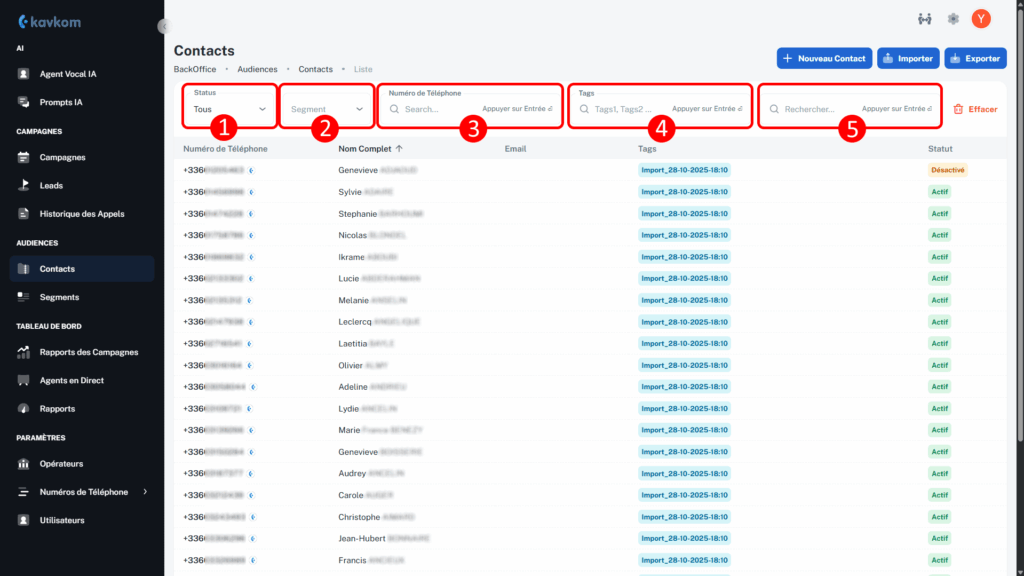
- Statut : « Actif » autorise les appels, « Désactivé » les empêche.
- Segment : filtre prédéfini basé sur plusieurs critères.
- Recherche : saisissez un numéro au format international pour retrouver un contact.
- Tags : filtrent les contacts par étiquette exacte.
- Recherche avancée : permet de rechercher parmi les colonnes affichées (numéro, nom, email), à l’exception de Tags et Statut.
Ajouter des contacts
Vous pouvez ajouter un contact manuellement via « Nouveau contact » (1) ou importer un fichier via « Importer » (2).
Création individuelle
Renseignez les champs disponibles (1) et ajoutez si besoin des champs personnalisés via « Ajouter un champ personnalisé » (2) . Les tags sont essentiels pour identifier les contacts à inclure dans une campagne. Cliquez sur « Enregistrer » pour valider (3).
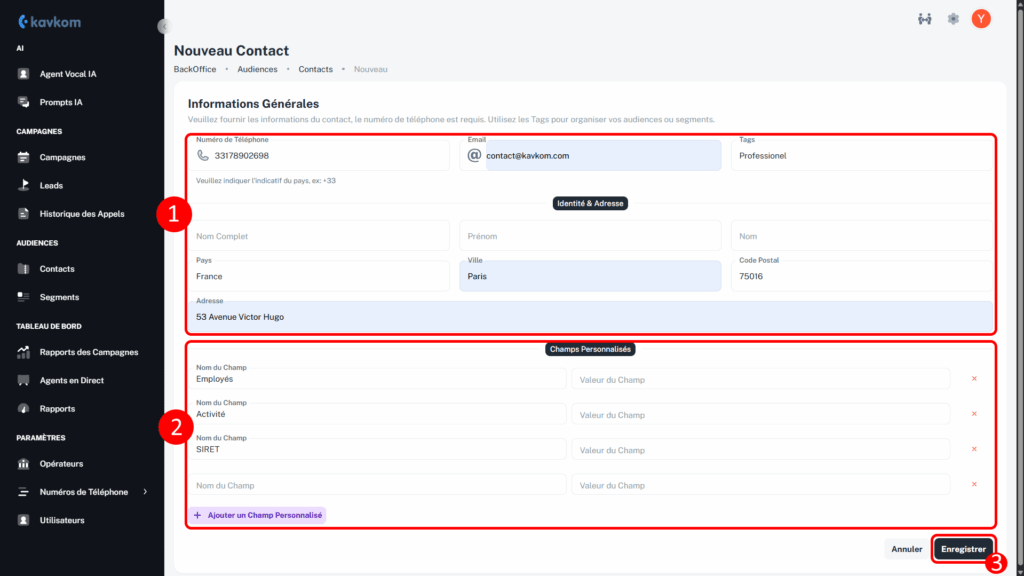
Import de fichier
Importez un fichier .xlsx ou .csv depuis Audiences > Contacts > Importer. Faites correspondre les colonnes du fichier avec les champs de la base de données, gérez les doublons si besoin, puis cliquez sur « Démarrer l’import ». Les tags peuvent être ajoutés à tous les contacts importés pour faciliter leur utilisation en campagne.
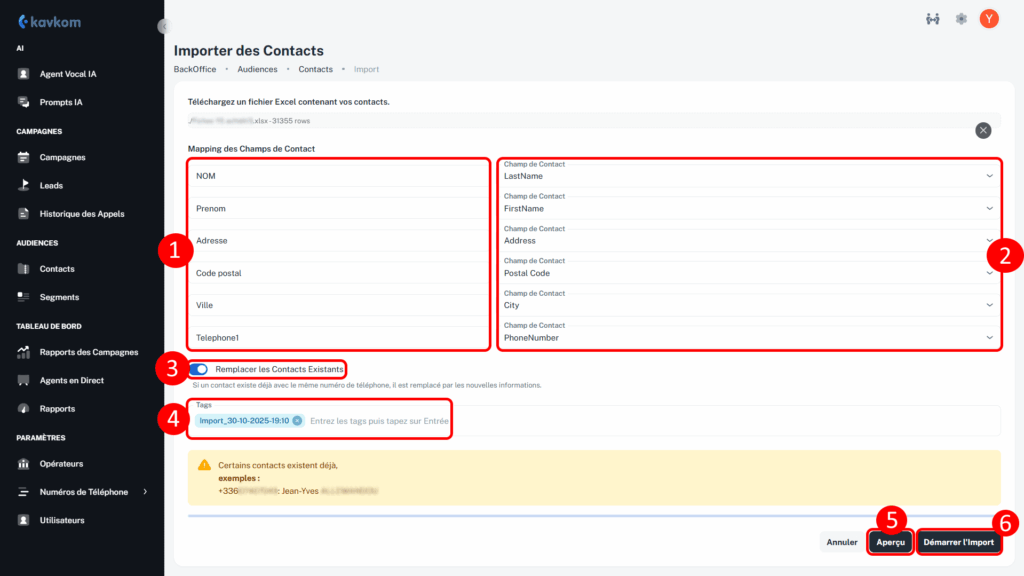
Segments
Les segments servent à regrouper automatiquement les contacts selon des critères définis et peuvent être utilisés dans les campagnes d’appels ou comme filtres dans la liste.
Accédez à Audiences > Segments > Nouveau Segment.
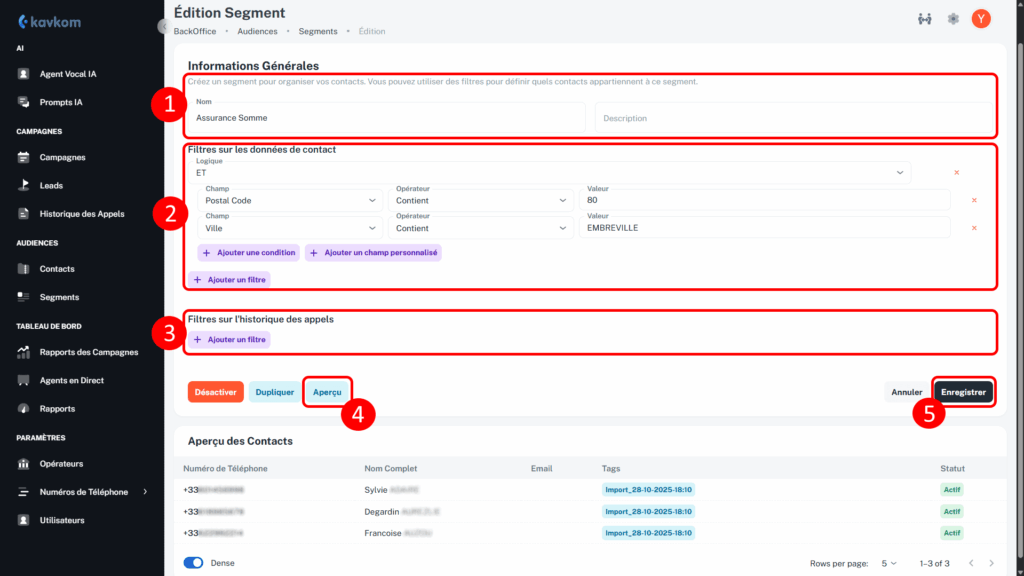
- Indiquez le nom, la description, puis configurez :
- Filtres sur les données de contact (ex. : champ « Ville » ou « Statut »),
- Filtres sur l’historique des appels (ex. : date, statut, résultat).
- Cliquez sur « Aperçu » pour vérifier les contacts trouvés
- Puis sur « Enregistrer » pour sauvegarder le segment.

